Gunakan Apple TV 4K untuk memainkan audio di seluruh rumah anda
Anda boleh menghantar audio daripada Apple TV 4K kepada satu atau lebih peranti didayakan AirPlay (seperti HomePod dan speaker dan TV pintar lain) yang disambungkan ke rangkaian yang sama di dalam rumah anda. Anda juga boleh menghantar audio daripada speaker AirPlay seperti HomePod ke Apple TV 4K.
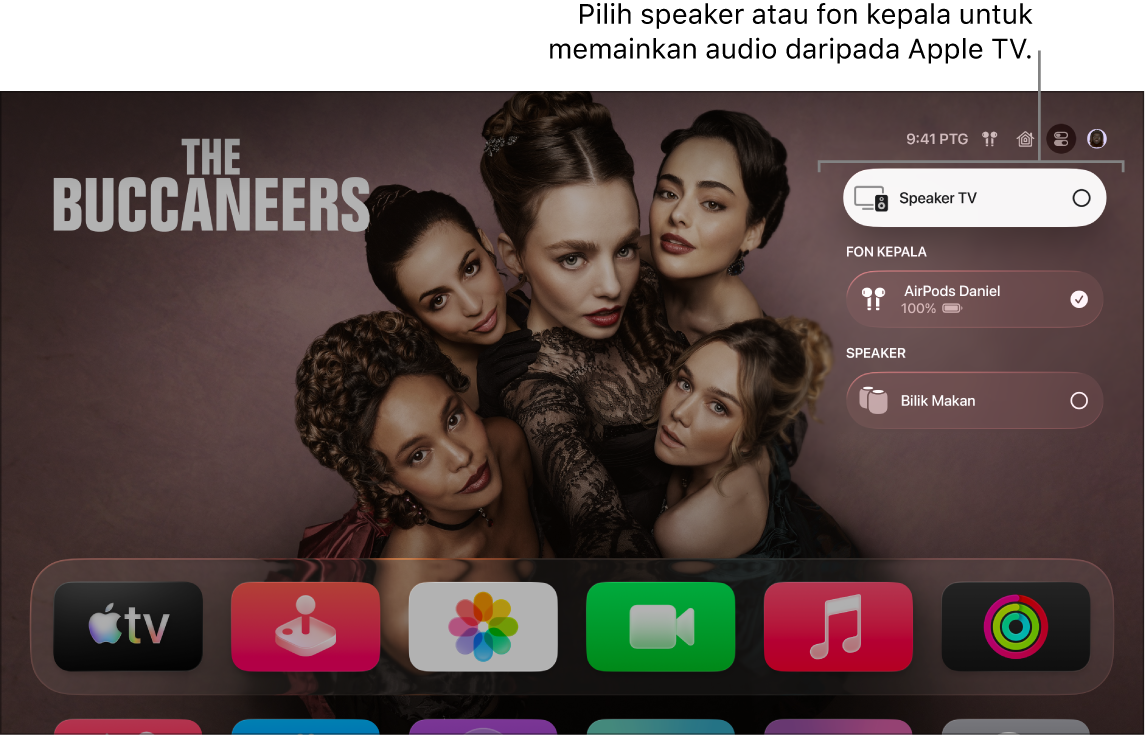
Sebelum anda bermula, pastikan anda telah menyediakan peranti anda dalam app Rumah pada iPhone, iPad, atau Mac (dengan macOS Catalina atau lebih baharu). Lihat Sediakan aksesori dengan Rumah dalam Panduan Pengguna iPhone.
Pada Apple TV 4K, lakukan salah satu yang berikut:
Tekan dan tahan
 pada kawalan jauh anda untuk membuka Pusat Kawalan, kemudian pilih Audio
pada kawalan jauh anda untuk membuka Pusat Kawalan, kemudian pilih Audio  .
.Jika anda melihat butang Kawalan Audio
 dalam app, pilihnya.
dalam app, pilihnya.
Senarai peranti speaker audio tersedia kelihatan, disusun mengikut bilik (seperti ditetapkan dalam app Rumah pada iPhone, iPad atau Mac anda).
Lakukan mana-mana daripada berikut:
Hantar audio daripada Apple TV 4K ke speaker di dalam bilik lain: Navigasi ke bawah, kemudian pilih speaker atau beberapa speaker. Pilih speaker lagi untuk berhenti memainkan audio padanya.
Petua: Sesetengah penerima teater rumah dan TV pintar yang juga menyokong AirPlay mungkin kelihatan dua kali dalam senarai—sebagai Speaker Penerima (disambungkan menerusi HDMI) dan sebagai speaker AirPlay. Untuk kualiti audio terbaik, pilih Speaker Penerima. Jika anda mendengar gema atau tundaan dalam audio, lihat Kalibrasikan audio antara speaker berwayar dan wayarles anda.
Laraskan kelantangan peranti di dalam bilik lain: Serlahkan kawalan kelantangan untuk speaker, kemudian navigasi ke kiri atau ke kanan pada kawalan jauh untuk melaraskan gelangsar, atau tekan
 atau
atau  .
.Hantar audio daripada speaker di dalam bilik lain ke Apple TV 4K: Buka kawalan AirPlay pada peranti yang mengawal speaker (seperti iPhone), kemudian pilih Apple TV 4K. Lagu yang dimainkan di dalam bilik lain kelihatan dihimpunkan dengan Apple TV 4K.